抖音磁盘空间不足怎么清理(抖音磁盘空间不足怎么清理缓存)
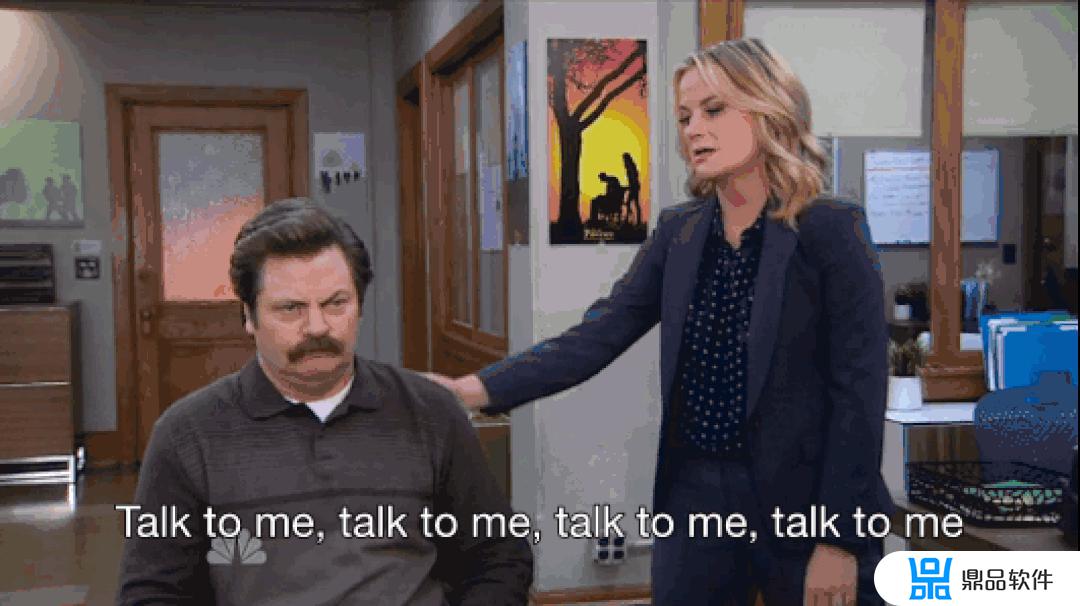
超过 10 亿人日活的微信日益成为我们维系社交关系的必需品,通讯录里动辄有几百个好友。人类学家罗宾·邓巴提出人与人的关系认知存在上限,稳定的社会关系大约在 150 人左右。
过多的人际会让微信臃肿:不再有人发言的聊天群;朋友圈里突然出现的陌生名字;添加不下的表情包;还有永远热衷收藏却从不再看的微信文章。
趁着春节假期,在新的一年里把自己的数字生活好好整理一下,先从每天都用的微信开始吧。
通讯录可以设置分组和标签通讯录好友一多几乎很难全部记住,时常整理通讯录可以避免出现“不知道是谁“的尴尬。
整理通讯录的理由更多能帮助梳理陌生的微信好友。因朋友或者同事关系添加的好友,哪怕没有备注也很难忘记,真正要标记的是曾短暂有交集,但很快不会联系的陌生好友。
最先要做的事是利用微信的标签对人群分类。
在通讯录—标签页面里可以新建标签,建议不要建立超过 10 个以上的标签,标签多了反而是一种干扰。设置标签要尽可能直接,例如“合作伙伴”、“XX小区(曾经租住过的小区里认识的快递员,超市老板们)”、“采访对象”等。最好还要设置一个“其他“标签,适合来不及分类时丢进去稍后处理。
在新建标签页面中点击添加成员,选择从群里导入,可以将某个聊天群里所有的好友一次性加入到该标签下。
基于这个技巧,还可以主动新建聊天群,将需要放在某个标签下的好友添加进来。只要不说话,在群里的好友就不会收到这个群的信息,随后按群加入标签,再解散聊天群,这样操作整理效率更高。
通过聊天记录、好友申请记录,可以帮助回忆添加好友时发生的事情,确定好友身份。而如果什么信息都没有,点击好友个人页面中的更多信息,还可以查看好友来源和共同群聊,大致可以确认和好友的关系。
在对某个好友进行备注时,我的习惯是不仅仅点击标签分类,还可以在备注名最后加上一些好记的符号,这样在朋友圈里,可以直接看到名字后的备注,而不用点头像进去看标签。
当然,无论事后怎么整理,最重要也最应该养成的习惯是在添加好友的时候多点下标签分类。
聊天记录有专门的导出工具好奇心日报(www.qdaily.com)曾在去年做过一次调查“你有哪些个人数据,现在已经放弃整理了?”其中排名第二的答案就是:聊天记录,“手机越买越大,聊天记录可以直接全部搬迁。”
虽然手机容量变大的确让手机内存使用不再捉襟见肘,但随着照片和视频的内容变多,画质提高,手机聊天记录也很容易增长到接近 10G,将微信聊天记录转移到新手机的时间也会增加很久。
如果聊天记录众多,可以直接去微信:“我—设置—通用—储存空间”中点击管理微信聊天数据。微信在这里提供了清理聊天记录的功能,以聊天记录所占内存大小来排列,可以多选批量删除。
也可以在下方选择按图片、视频、文件这三种不同类别,以大小和时间方式来排序整理。
如果聊天记录较少,可以在微信主界面,先从最底部的聊天记录来整理,基本都是沉默很久没有联系的好友以及不再活跃的微信群。
一些值得纪念的特殊聊天内容,留着不会常看,但需要单独保存,数量少的话可以长按某条聊天记录进入多选页面,然后点击右下角的 “…” 以邮件的形式发出。
数量较多的话,我们推荐微信聊天记录导出工具 Weback,这个 MacOS 上的软件能通过分析微信备份数据来导出 HTML 格式的聊天记录,语音、照片、视频都可以播放和浏览,售价 89 元。
在 Android 端也有一些第三方助手可以整理微信图片和文件,但出现过百度助手清理微信缓存,连聊天图片一起删除的事件。豌豆荚曾推出过微信助手,但在更新了几个小版本号后不再更新,应用也从豌豆荚商店中下架。
聊天记录也可以直接在电脑端进行备份,将微信 PC、Mac 版本升级到最新版本,在文件选项中已经内置了备份和恢复聊天记录功能,记得将备份文件上传云端,这样可以避免文件丢失等问题。
收藏内容堆积不看不如删除“先收藏,等有时间再看“,往往立完这个 flag 之后就不再有下文了。
收藏文章并不意味着你能收获那么多信息,不加以反复利用,便失去了收藏的意义。
试着认真删除收藏里那些放进来就再也没有点开过的链接。进一步去想,你还可以研究下,常看的公众号到底哪里吸引了你,学到了东西还是得到了放松?收藏的文章、图片、文件是为了什么目的。是为工作还是假借收藏来拖延。
添加标签是一个简单的分类办法,在微信收藏里,最简单添加标签的方法是右划收藏的内容,就会出现标签和删除的选项。分标签归类之后,也可以帮助整理和归纳。
整理微信收藏还可以关注印象笔记公众号,将微信文章导入到印象笔记中, 微信保存过来的文章都会统一存在一个叫“微信”的笔记本中,可以进一步分类。
整理微信最终还是需要一段专门的时间。静下心来、一次性整理好会比分批整理更高效。
有一堆好用而免费的工具可以帮助清理硬盘和桌面
电脑是生产力工具,久而久之会积累大量琐碎工作和个人文件,包括过去一年里赶过的方案 PPT,用过的音乐、图片素材,下载的电影等。
你可以也是这样的人,文件大多会凌乱堆放在桌面,方便随时打开。不知不觉间电脑硬盘就被塞满,系统频频提示你要优化储存空间。
很多时候我们把整理作为一个间歇性习惯,会经常偷懒或间隔很久才会整理。无论上一次分类整理得多干净,下一次还会积累大量琐碎文件,很容易让我们放弃整理。
最理想的是每天都整理,但这和做到每天写日记一样难。有些方法和应用可以节省时间,提高效率。
首先是清除。Mac 端的清理应用普遍都很贵,但其中也有功能够用的免费磁盘分析工具。
GrandPerspective是一款开源磁盘分析软件,支持图形显示硬盘中文件大小。方块构成的容量图很直观反映文件所占大小。找到冗余文件,点击 Reveal 按钮就可以在 Finder 中定位文件,随后可以删除。
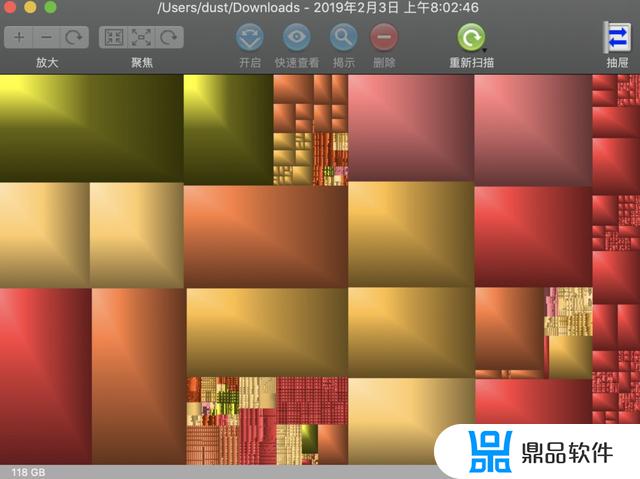
同样功能的免费应用还有 OmniDiskSweeper 。扫描文件后会以列表形式展示磁盘空间。
MacOS 虽然将应用图标扔进垃圾箱里就可以卸载,但一部分个人数据等会保留。如果想彻底删除,AppCleaner 可以找到 App 关联的所有文件,它就是一个卸载器。只需将应用程序拖放到 AppCleaner 窗口,它会自动将找到相关文件,之后就可以删除它们。
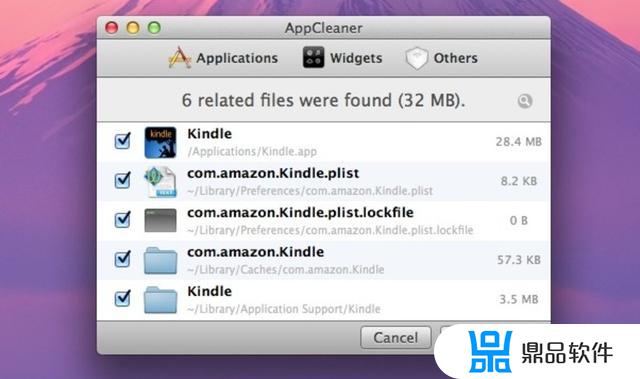
但如果要清理重复文件,例如相似图片,或者只是换了一个名字的重复文件, 更推荐 Macbooster 7,主要是直接在左侧工具箱里就有重复文件查找和相似照片清理。有时候对天空等内容识别率没有那么准确,但整体上还是可以帮助清理。
Mac 系统在“关于本机 - 储存空间”里也提供了文件管理功能, 在“打开避免杂乱“页面,系统会识别并筛选出大型文件以及启动频率较低的文件帮助清理。
PC 端,硬盘容量管理软件比较推荐 SpaceSniffer,所有文件夹是以矩形方块的形式显示出来,比较直观地能看出各个文件夹的大小,还支持自定义条件筛选,例如只显示大于 100M 文件。SpaceSniffer 有中文。
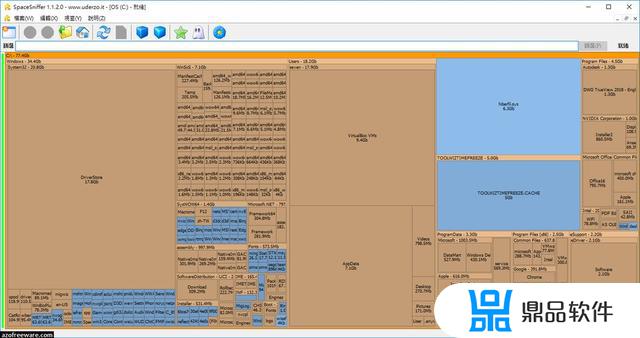
同样是找相似文件,Duplicate Cleaner 可以指定比较详细的目录, 同时还可以在 Zip 等压缩文件中搜索。
在删除、清理完电脑文件后,需要对剩下重要的文件分类。分类有很多中方法,简单点例如按个人文件、工作、电影、照片来区分,但这样覆盖的范围会有重复。
芭芭拉·名托在《金字塔原理》这本书里提到过 MECE 分类原则,简单来说就是要做到不重叠、不遗漏的分类。例如“个人文件“和”电影“就会产生重复,改成“个人非娱乐文件 + 电影”可以更清晰地分类。
子文件夹最好不要超过 3 层,多了本身就会增加混乱。归类好之后是否对文件重命名我觉得主要看个人习惯。 简洁明确的文件命名可以提高检索的效率,但也增加了操作次数。
可以检索文件的应用里,PC 端的 Everything 已经被我们推荐过很多次。电脑本地文件搜索的 Listary 也值得一试,连按两次 Ctrl 调出搜索框的功能要比 Everything 更加方便。
另一个整理电脑文件的方法是,建立一个中转文件夹。将所有的应用中下载内容,外部拷贝的文件,不确定分类的文件都放入其中,然后每天只在这里对文件进行归档整理。
同一个文件夹内整理的好处是可以利用文件大小、类型、创建时间等信息来排序。浏览器、下载软件、社交软件传输目录都可以设置在这里,方便汇总整理。也避免了将所有文件堆放在桌面上。
如果桌面上已经有大量文件,Mac 系统在 10.14 中已经提供了叠放功能,可以设定按时间、大小、类型进行叠放,帮助之后的整理。
PC 上可以试试 Fences ,软件没有多余的功能,只用于桌面整理,更准确说是分档。首次使用会默认将桌面文件分为“应用程序“,”文件夹“,”文件“,和叠放类似。之后可以在分类框的左上角可以自定义规则来更细致地整理。
Fences 还提供了桌面分页功能,鼠标在桌面的最右侧往左滑动,或是使用键盘快捷键都可以切换整个图标屏幕。但 Fences 和一些壁纸应用存在冲突,相似的软件还可以尝试 Nimi places。
整理电脑,其实更像是整理心情。每天打开电脑看到好看的壁纸,心情肯定好过看到一堆杂乱的文件。但这更需要一定的习惯养成。
过分囤积为你带来焦虑了吗?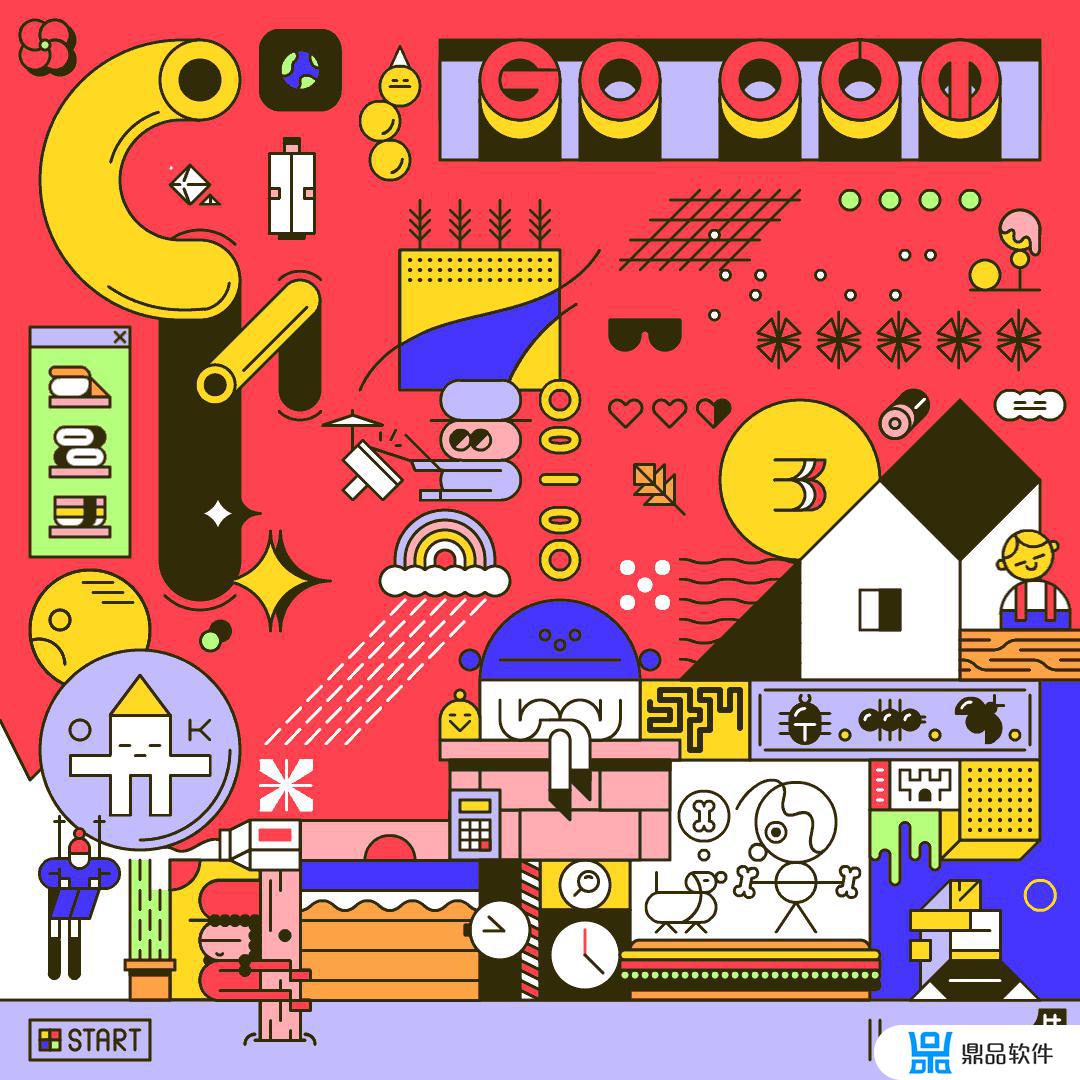
一家人跪坐地板,双手合十默念感恩,然后把全部的衣物堆叠成山,拿起每一件对其道谢,再决定要不要将它丢弃。
这是 Netflix 最近推出的真人秀节目《怦然心动的人生整理魔法》。日本收纳师近藤麻理惠走进一个个乱糟糟的家庭,教授名为“怦然心动”的房间收纳法。节目尾声每个家庭都收获了整洁如初的房间,还有被治愈的家庭情感。

所谓“怦然心动(Spark Joy)”,旨在让你在一瞬间决定物品的去留。没有激发瞬间的情感火花,这件物品就是冗余的。
“一定要有心动的感觉才留下”,“如果只是觉得之后可能会用”也应该马上丢掉。她认为整理和收纳应该从丢弃开始。
这个让人耳目一新的方法论迅速在美国掀起热议,一方面有人疯狂模仿,另一方面也有人表达质疑—— 为什么一定要苛求整齐?凌乱也是一个人的自由。近藤麻理惠给观众造成一种错觉,清理干净凌乱的房间也能让你掌控同样混乱的人生。
凌乱当然不是一件必然的坏事。和所有习惯一样,走向极端和矫枉过正通常意味着病态。日剧《我的世界空无一物》的主人公,从一根水笔都不舍得丢掉的“松鼠症”走向了丢掉所有物品的极端“断舍离”。
有如过冬前的松鼠一般囤积物品,以至大量无用之物堆积如山、日常生活陷入混乱的过度收集行为被称为“松鼠症”,或强迫性囤积症(Compulsive hoarding)。
大部分人不会到达松鼠症的病态,但从实际的角度看,恶劣的生活环境的确与人类健康有或多或少的必然联系,生理和心理上,压力水平、焦虑与否和注意力。
普林斯顿大学神经科学研究所 2011 年的一项研究表明,乱哄哄的房间影响到注意力和大脑处理信息的效率。
成百上千封未读邮件和微信消息,乱作一团的桌面同样让人心神不宁。英格兰诺桑比亚大学有个专门研究囤积症的小组,他们进行了一项覆盖约 850 人的调研报告,结果显示数字囤积的程度同样和压力水平呈正相关。
囤积带来的焦虑是普遍的,这也是近藤麻理惠大红的理由。她的书籍早在 2010 年首次出版,坐拥 1.5 亿付费用户的 Netflix 受众更广泛,再次放大了这种集体焦虑。
不可否认的是,近藤麻理惠使用一套可执行的方法简化了扔东西——整理过程中最让人精疲力竭的部分,赋予理性决策以感性的方式。有些东西虽然很久未用,但或许未来有用吧?某样东西具有纪念意义,但毫无实际价值,要丢掉吗?这些想法贯穿整理的始终,可能是我们惧怕清理的关键所在。
而明天就是春节假期的开始,清扫和整洁的问题难免成为你萦绕心中的打算。如果你对自己混乱的房间有所不满,应该如何下手?
我们整理了一些方法论和数字工具,目的并不是让你变成处处整齐的强迫症患者,而是帮你理清自己和所在空间的关系。
题图来自 Pixabay,动图来自 Giphy
手机容量告急,清理一下还能用
随着手机硬件配置每年一次翻倍式的升级,手机中拍摄的照片、视频文件容量愈发庞大。与此同时,应用承载的功能更多,游戏画面向高清化发展,都让 App 的容量大小水涨船高。
64 GB 的手机内的容量空间很容易捉襟见肘,手机厂商也依靠增加容量来获取更高的溢价。如果手机本身的空间较小,日常注意清理是一个值得养成的习惯。
iOS 端可以在设置— 通用— iPhone 储存空间中一目了然地查看已使用的储存空间。最顶部的柱状图按不同颜色区分出应用、媒体、其他文件所占大小。下面则是按所占空间大小对手机应用排列,方便你卸载一些较大的应用。
iOS 系统还提供了自动卸载未使用应用的功能,启动后,系统会在储存空间不足的时候自动卸载不常用的应用,个人数据将会保留,只要重新下载应用就可以继续使用。
为手机内存瘦身还可以在设置—照片中选择“优化 iPhone 储存空间”的选项,开启后,手机中全分辨率的照片和视频会自动压缩,减少容量。全分辨率的版本会在点开照片的时候从 iCloud 中自动下载。
由于 iOS 本身会在系统空间较少的时候自动清理缓存,所以没有必要时刻惦记着清理。但如果你希望能尽可能多地清楚手机上的缓存数据或者历史记录,可以尝试用 PhoneClean 。
PhoneClean 是一款专门用来清理 iOS 设备各种系统垃圾应用缓存的工具,工具已经推出多年, 同时提供了 PC 和 Mac 版。可以在电脑端对手机内容进行清理。
可以清理的内容包括缓存、临时文件、应用崩溃记录、第三方应用下载文件、iTunes 电台等信息。推荐 PhoneClean 主要因为扫描文件的范围比较广,速度也很快,唯一的缺点就是 30 美元的价格有点贵。免费版可以扫描,但无法删除。
同样类型的应用在安卓端还有 Power Clean,安卓端的文件瘦身应用多如牛毛,但类似这种涉及到修改系统文件的应用要多关注调用的权限。
作为一个清理工具,Power Clean 主要的功能包括垃圾清理、内存加速和程序管理。基本覆盖了可以整理的手机主要内容。Power Clean 还可以清理应用推送消息,进一步整理手机中的内容。
一些需要谨慎使用的安卓清理软件,如 Empty Folder Cleaner 和 EmptyCleaner,这两款应用可以扫描出手机中空的文件夹,并且批量删除,但空文件夹是否会影响到一些手机应用正常工作还无法确认。
当然,既能保护文件又省下手机空间的办法,还是购买付费的云端存储。
数字笔记如何整理?从开始记录的时刻开始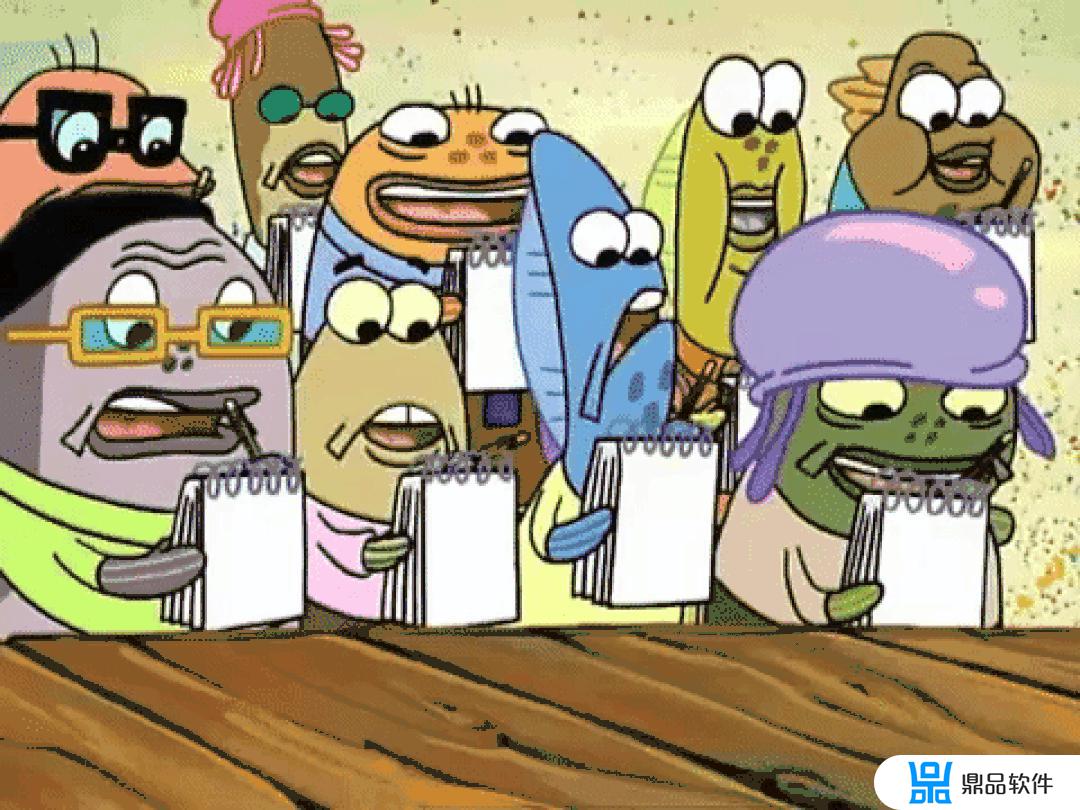
在手机等移动设备还没有完全普及之前,纸笔是必备的记录工具,电话机旁常放着记录信息的便签本。而现在记录笔记工具主要是手机和电脑。
随时记录、随时修改、随时同步的特点增加了数字笔记的便利性,例如印象笔记可以在网页、微信、微博、邮件、Kindle 中快速收集信息到应用里。但这也导致很多碎片化的笔记出现,如何整理成为新的问题。
从最开始记录笔记时就保持一些良好的习惯,可以提高使用和整理效率。
首先就是记得准确命名。我在最开始使用笔记总不会注意细节,新建笔记后就直接记录,时间一长,印象笔记里就多了很多“无标题“的内容,手机备忘录打开全是笔记第一行信息。
精准化命名标题,最大的好处是便于寻找信息,方便搜索。命名其实就是对文档内容的快速归纳。为了提高效率,更多推荐英文+汉字的形式。虽然 emoji 视觉上直接,但由于输入时挑选花时间,反而不适合用于笔记命名。
命名也尽量避免特殊的符号:“/”、“*”、“-”、“?”,不利于搜索。也应该避免毫无信息含量的纯粹字母、数字出现,A1 标到 A8 ,和不起标题没区别。
如果需要快速记录,在一开始使用拍照、录音会比手动输入来得更高效。确保信息保存下来,再之后详细整理成文字内容会更完整。
记录笔记之后,可以利用标签、笔记本和文件夹等功能分类整理。
出版公司 Wolgemuth&Hyatt 创始人 Michael Hyatt 写过一篇文章,分享他自己整理印象笔记里内容的方法——将标签功能最大化。
Hyatt 将 5W 原则应用在设置笔记标签中,以 what 、when、who 为总标签,逐项拆分,例如 what 中可以拆分 person、work 。工作还可以继续拆分成会议、产品,但还是层级不要超过三组。
从我按 Hyatt 的方法整理来看,5W 原则更偏向于将笔记当成工作文档管理。个人使用上,标签可以不用罗列太多。像我整理一些食谱,就在 what 中标签,游记笔记可以放在 where 子标签中。
手机备忘录里,也可以依靠文件夹,来按这种方式分类。手机备忘录更像是随手笔记,靠标题已经可以快速梳理。iOS 中,备忘录功能集成度很高,例如开车时可以呼唤 Siri 来录音,或者直接手绘,当成数字绘本。
在整理这些内容时,备忘录的左下角可以按笔记中包含的图片、速绘、文件来展示。图片更加直观,可以很快定位到需要编辑的内容。
整理笔记最终的目的是将笔记内容高效使用,快速搜索到需要的内容其实有一定的技巧。
印象笔记的搜索框自带高级语法,其实功能远非简单搜索几个对应字符。例如输入“intitle: + 搜索内容”可以直接在所有笔记的标题中搜索对应内容。加上“any:咖啡 披萨”,就可以看到所有包含对应字符的内容,而并非只显示两者同时包含的笔记。你可以在这里查看到印象笔记中所有高级的搜索命令。
不止是数字笔记的整理,如果日常有记录手帐或者在便签上写一些内容,想趁着假期整理到电脑里,可以直接使用 iOS 备忘录或者安卓端 Office Lens。
iOS 备忘录在几次系统迭代后功能增多,在新建笔记中点击菜单栏里的 + 号,第一项就是扫描文稿,摄像头会自动扫描文字区域并在你调节后生成图片内容。安卓端,Office Lens 的效果不错,文件的颜色与文字都能清晰呈现,还可以图片转成文本。
Evernote 本身也内置了纸质扫描的拍照模式,拍照完成的笔记可以在搜索时辨识出其中的英文与中文,让搜索也能找到照片内容。
电子书、电影、游戏,整理之后可以对抗选择困难症
过去几里 Netflix、爱奇艺和腾讯视频等平台在影视资源上的巨额投入,让在线视频占据了很多人睡前的时光,但还是有很多人选择下载或者缓存影视资源,随时享受第七艺术电影的魅力。
但下载的大量高清视频多了,大多数人都会将资源存放在多块硬盘或移动硬盘中,分布非常松散,整理起来并不方便。
同时,积攒大量资源并不意味着你就可以从中收获,反而会陷入选择的焦虑中。春运高铁飞机 2、3 个小时,却下载了好几部电影,既看不完,选择起来还浪费时间。茫茫多买来的电子书,却每个都只读了 10%。
整理资源,本质上就像是购物中减少犹豫不决的选项,可以提高阅读、观影的效率。
下载影片不要囤积,应该按休闲时长选择资源电影下载更多是为了沉浸在那 2 个多小时的时间里,但在此之前准备影片的时候很容易陷入“先下载,等着有空再看”或者看到资源了就要保存的囤积心态中。
不如想下自己平时有多少时间能用于专心地看电影。如果每个月没有太多时间,倒不如选择自己喜欢的类别,质量较高的一两部影片,可以节省大量找资源、选片看的时间。
ZogVM 可以为每一块硬盘、U盘和 NAS 建立索引,即使它们被拔掉,你也能查看和搜索它们里面的电影文件目录以及查看剩余空间。等于在电脑端进行了电影条目的本地记录,方便整理。
同类型的应用还有极影派。ZogVM 的界面相比起极影派略显简陋,但胜在功能更多。这两款应用都会抓取豆瓣电影的海报,可以比较直观地展示电影收藏。ZogVM 还支持 IMDB 资料库查找,但使用中这项功能只能用在英文文件里。
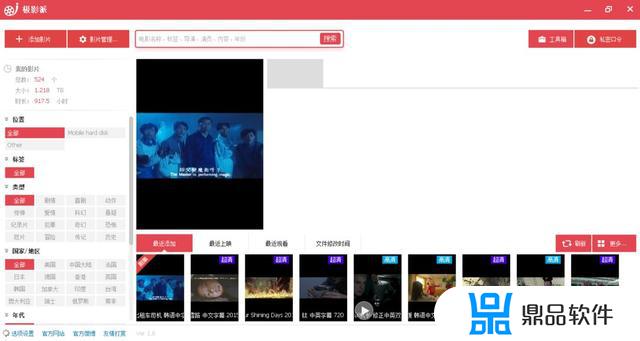
极影派支持按海报墙的形式展示本地视频,同时还可以截取影片中的画面制作成胶片预览效果。
从整理电影资源的角度来看,极影派支持手动修改影片展示的相关内容,并可以批量操作,这点在整理美剧的时候会很好用,例如可以重点标注出《权力的游戏》中血色的婚礼(S3EP9)等精彩剧集,或者批量修改文件名。
如果你用 macOS,视频归档管理工具 Cinematica也是一个管理应用,可以自动扫描文件夹里所有的视频内容。
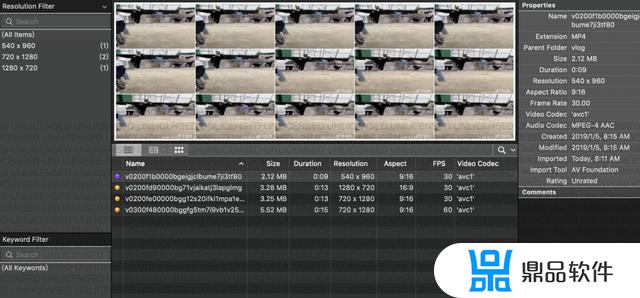
自动检索到视频文件后,所有的文件会显示在应用中间,点击后应用上方会出现 12 张缩略图,同时所有扫描到的文件还可以按大小、时长、分辨率等信息排列。在删除较大容量影片,释放硬盘空间中很实用。
Cinematica 还支持直接调用系统默认播放器,完全可以当成视频库来使用。也可以多选视频放入指定的文件夹中,例如我会拍摄一些剪辑用的视频素材,也可以用 Cinematica 批量管理。
Mac 端的影视管理应用很多,Cinematica 并不算其中最好的。 免费有内购的 Movie Explorer 可以查看所有海报和剧照,和极影派功能接近,但界面更像系统原生。 Usher 和 Plex 都是老牌的视频管理应用,需要注意 Usher 在 2017 年团队表示不再更新应用了。
电子书架只留一本,可以更加专注于阅读无论是 Kindle 还是蜗牛阅读,几乎所有的阅读应用都会在主页上向你显示推荐阅读的书籍。有时候被推荐语吸引或者免费送书的活动会让你的书架上默默多出一堆新书。
需要读什么书,应该是自己选择,而非算法的推荐或者营销行为。
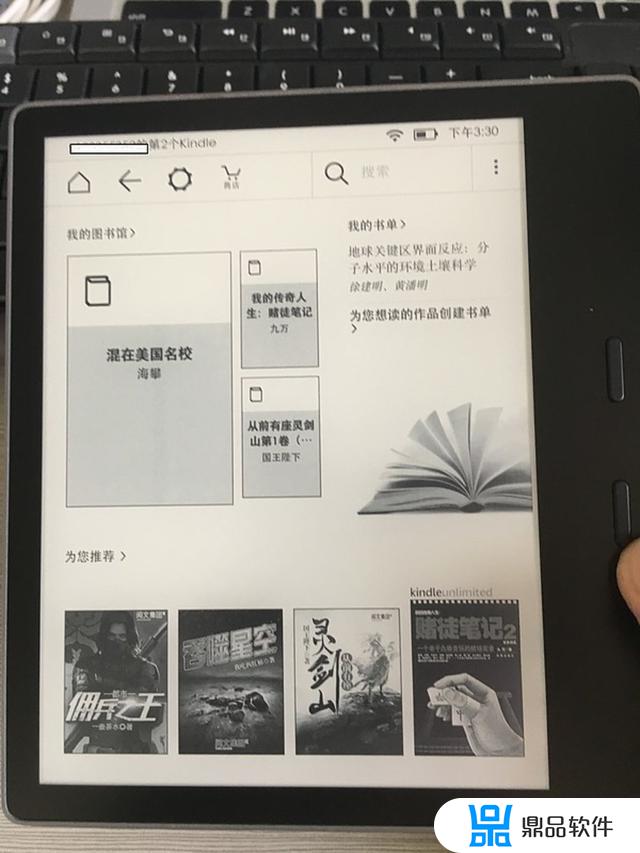
以 Kindle 为例,可以在设置中关闭这些功能,在“设置 > 设备选项 > 高级选项 > 主页视图”中关闭“主页视图”的商店推荐,来让主页更加简约。
核心的原则是不要放太多书,一本可以是工作所需,另一本用于放松,如果你的放松还能是看书的话。
不止是 Kindle,蜗牛阅读等所有的读书软件都可以沿用这个方法。好处就是减少选择,保持阅读的专注。
Kindle Unlimited 中可以购买的电子书资源已经有 12 万本,购买新书,阅读也很便捷。也正因为买书便捷,用户打开 Kindle 后在看哪本书中犹豫不决,反而让你一本都不读的可能性上升了。豆瓣上对此有评论也提到“放太多反而看得少”、“太多了反而很难专注”。
与其每天看几段,又分心去读更有意思的小说、漫画, 还不如把阅读软件里不是最近阅读的书删掉,保留希望能看完的那一本。正版书删了也可以随时下载回来,没有什么负担。看完一本书后,再同步下一本。
如果希望可以更高效管理书库,开源的管理应用 Calibre 目前在 Windows、macOS 和 Linux 平台上都可以使用。
Calibre 可以导入全部主流电子书格式,并按书信息自动建立索引,例如如果最近对某个作家的作品感兴趣,就可以索引所有这个作家作品。
Calibre 还支持去除书籍的 DRM(数字版权保护技术) 信息。对于一些美国亚马逊买的 Kindle 设备无法注册中亚,可以方便将在中亚购买的书籍转存到设备里。
Steam 游戏,买来 +1 的可以先隐藏相信有不少玩家 Steam 游戏入手越来越多,游戏收藏库愈发庞大,在没有整理的情况下,想心血来潮找款游戏玩变成了一件相当辛苦的事情。
Steam 也为游戏管理提供了“分类”功能,在游戏库中可以自定义想建立的分类名称。
但问题一样,茫茫多的 Steam 游戏,更会增加选择的困难。到底是去《战神》里带孩子还是《怪物猎人:世界》里烤肉,还是玩一下新入手的养成游戏。
Steam 其实提供了 Hidden (隐藏功能),在你的游戏上右键点击“设置分类”,然后在弹出的菜单中选择“在我的库中隐藏这款游戏”即可隐藏,之后你的游戏就不会在你的库中出现。(但游戏并非删除)
点击游戏搜索旁边的“游戏”选项,在弹出的菜单中的最下方你就会看到一个“隐藏”选项。点击即可出现之前被你隐藏的游戏。
这也是一种减少选择,将时间集中去体验一款游戏的方法。
最终还是要减少堆积,打折并不一定省钱,更不一定实用
为什么家中堆积无用之物?经年累月买来的东西,有多少真正能够使用到?
减少囤积,从源头——购物开始。
热爱购物是人类的本能。多个研究显示,购物和美食一样可以激活大脑分泌多巴胺,这种物质可以缓解内心的负面情绪。电商炮制的双十一、618 和年货节更加剧了大众的购买欲。
就像“开源节流”,防止囤积的重要方面是减少购买。
“买 300 减 100。”
“两件 8 折三件 7 折。”
“反季促销,全场 5 折。”
你可能会跟随打折购买很多东西,但打折商品可能是一种隐形浪费。
首先要意识到商家打折基于最简单的经济学原理—— 价格下降,需求上升。打折给消费者带来低于预算的心理预期,激发购物欲,而可能这些东西根本你是你当下需要的。
你其实在帮商家转移成本。夏季卖不出去的冬装,如果不及时清仓会徒增商家的库存成本,来年有了新款更会难以销售。同样的道理,双十一你买了一年份的卫生纸,厂商就少了一大块储存这些商品的成本。
相信我,洗发水沐浴露之类的并没有你想象中消耗快。好奇心研究所此前的话题“ 回忆前几年的双十一,你都做过什么蠢事”。前 5 名点赞的回答中有 2 个就跟这个相关:“买的纸巾洗衣液等家用品已用三年还没用完”、“屯了三年的姨妈巾,可是第二年就怀孕了……”排名第二的回答是“双十一买的东西后来店铺打折卖得比十一当天还便宜”。虽然说这也看运气,但是有时候延迟一下满足感也没什么不好。
商场里的折扣季,淘宝的双十一,都是在转移你的消费时间,让你的需求在一个时间段中集中爆发。但是仔细想想,单纯因为打折购入的商品缺少使用价值,一件买来并没有穿过的衣服,这部分消费完全等于浪费。
充值服务也是相同的道理,充进会员卡里的钱往往不会把它当成纸币来精打细算。理发店总是反复劝说你办卡享受折扣也是同样的道理,这样你在刷卡的时候才不会觉得推销的新服务有多贵。
所以在购物前需要你仔细评判商品的真正价值,如果当下难以判断,可以用延迟购物的办法。如果过了一段时间还保留购物欲,这件商品或许是你真的需要的,满足感也会提升。也许过了一周一个月之后你会发现自己其实没有那么需要或者喜欢这件产品。
如何克制购物欲理性的买买买?我们曾经在双十一期间推荐过一些方法:
列出你真正需要的东西,而不是漫无目的地去买。拿掉购物应用中的彩色,彩色是激发购物欲的套路。
尽量不要晚上购物,白天的购物会更理性。
规划预算,把房租、健身卡这些长线消费算进去(它们其实是负债),你会发现自己比想象中穷。
退货不要犹豫。哪些东西应该丢弃,又该如何养成习惯
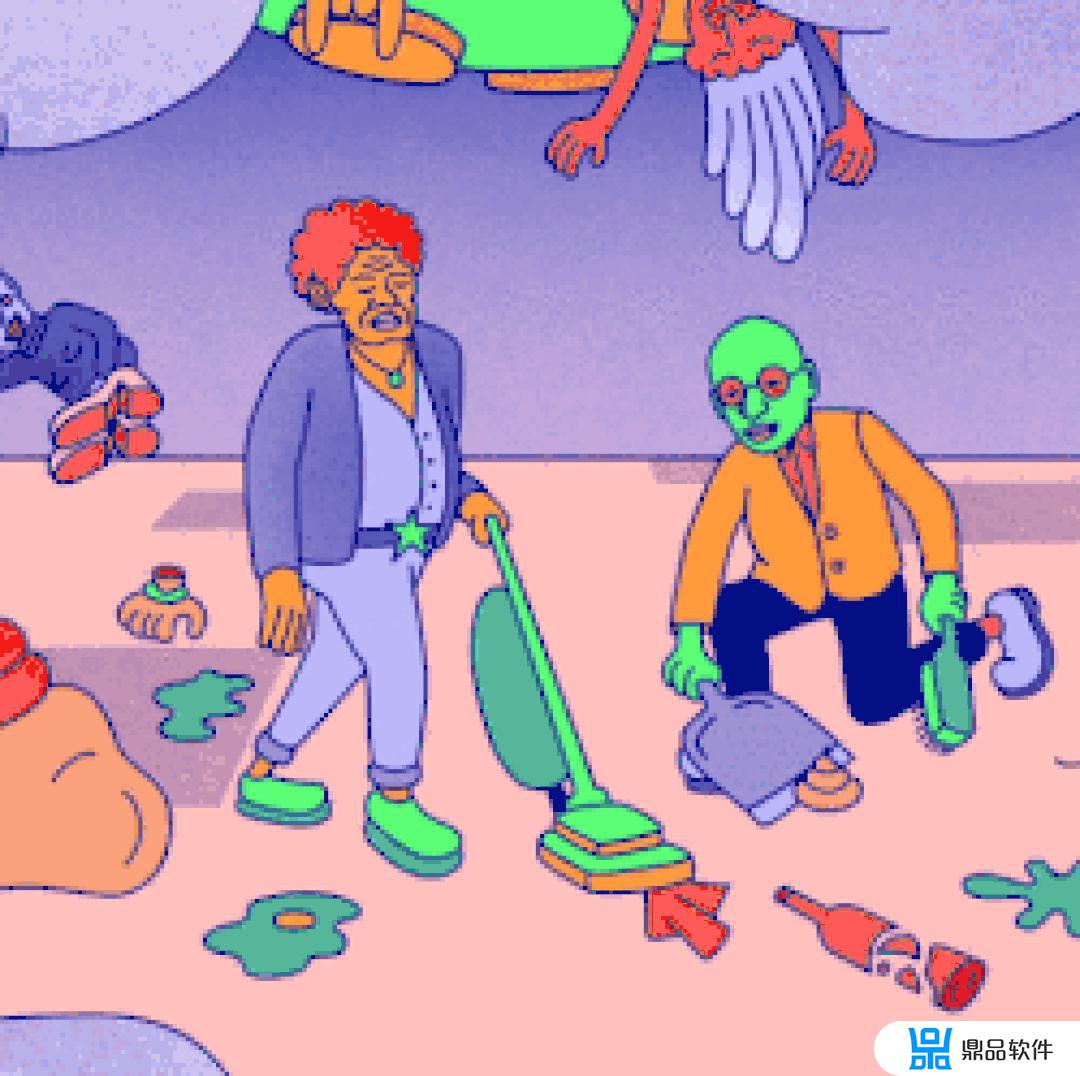
“怦然心动”只是一个很难说有科学性的方法,它给人的启发在于,首先要有断舍离的勇气。关于清理,近藤麻理惠的理论之中还有其他,比如:
将物品分成 5 个大类,一个人的所有东西不外乎有这些,分别是衣物、书籍、纸张、小物件和“产生情感联系的物品”,从数量最大的衣物开始丢弃。让全家人参与进来,每个成员各司其职负责各自的生活区域。
另一位日式收纳术畅销书作家藤田实沙也有一套理论,更像是一些生活小窍门,比如说选择高脚家具,底部空间的收纳能力超过想象;壁橱里面放置收纳盒,增加空间的使用率;拆除不顺手的橱柜门,让它们被打开的频率更高……
有多少东西的时候就该清理?收纳师松浦弥太郎的准则是,每多一件物品,就要减少一件东西。他有一个“美好人生的 100 个基本信条”,这就是其中之一。
同时“极简主义生活方式(Minimalism)”也风靡一时。这是一个禅宗一般的存在,基本的要义是“如无必要、勿增实体”。
一个典型的极简主义方法论是 Project 333,意即 3 个月内保持 33 件衣物单品,包含所有的内衣、外套和配饰,并且能够满足工作、娱乐、 生活的需要。在 3 个月周期中衣柜中不会有其他东西。
极简主义生活也不仅包含有减少实体物品,甚至是心灵本身也要维持一种近似修行的简单,放弃过多的欲望,不随波逐流。比如少吃刺激性的食物,选择不去旅行和蹦迪,而把有限的精力和金钱花在提升自己上。这是对整个生活方式的颠覆。
大部分人做不到极简生活,更实用的理解应该是,如果我们想要保持相对的整洁,如何维持习惯?毕竟学会了怎样丢弃不必要的物品,物品也会不断的继续积累。
保持井井有条是一项长期工作,我们总结了几个可能用得到的小习惯,你可以戳黄线看一份更具体的指南。
用完东西记得马上放回原处,这是维持整洁的最有效方法。每天早晨一定要叠被子,它在房间中占据巨大的视觉面积,会帮助整个房间提升气质。
每天花 10 - 15 分钟打扫,特别是洗手间。一旦待整理的东西越积越多,你会发现整理的动力越来越弱。
“21 天养成一个习惯”的说法早就被证伪,关于习惯的养成,我们曾经做过一次生活实验,找出了 8 个确实有点用处的应用,学有余力的同学可以复习一下。
保持长期整洁的另一个方面在于定期清理掉已经淘汰的无用之物。但处理旧货可要注意避开交易风险。
咸鱼和转转是中国两大个人对个人二手交易平台,因为用户之间可以自行定价和交易,购买全凭自愿,其中对于买家和卖家都有一定的风险存在。
如果你准备当一个卖家处理旧货,而且还是新手,这几个建议可以让你提高一些成交的可能性。
在卖出之前清洁干净,无论是手机还是衣物。找个光线充足地方拍摄商品照片,尽量多个角度,文字+图片尽可能详细。
留在平台内完成沟通和交易,利用平台的支付工具。
警惕短时间 & 累计卖了很多同品类东西的买家。他们有可能是专业买手,也就是说他们收来商品后还会再次倒卖。这些黄牛常年砍价,经验丰富。
寄出商品时让快递员拍摄商品。
咸鱼和转转交易量占比最大的是手机产品,如果是二手书籍、二手服饰转卖还有些垂直的网站可以用。例如二手书籍可以通过多抓鱼、熊猫格子、渔书这些转卖或者捐赠。
二手服饰,可以通过全国的优衣库、H&M 门店,以及京东公益、菜鸟裹裹这些服务回收。
不过他们的收购范围不同,比如优衣库回收仅限于优衣库、GU 品牌的服饰,你可以通过微信公众号预约,或者是将衣服带去门店。H&M 门店不限品牌。
如果你实在急着就近处理,也可以把不需要的衣服放到小区里的衣物回收箱。
相册真需要清理,这不仅关系到存储空间
你的手机相册有多少照片?恐怕照片是手机最占用空间的东西, HDR、Live Photo 等等新格式,还有新晋的修图应用,都让照片的体积越来越大。
更要命的是,并不是每张照片都值得纪念。堆砌冗余的照片只会淹没真正重要的那些。
我们推荐一个应用能减少人工筛查照片的工作量。
Gemini Photos(iOS)是一款付费应用,免费试用三天,之后按月订阅的价格是 22 元/月。Gemini Photos 简化了筛选的过程,而三天很可能也够你完成清理了。
它有三种整理图片的方式。扫描你相册里的所有照片,但保证照片在本地而不会上传到云端,这里你需要自己做个选择。之后它会自动识别出相似的照片,比如同一个角度的自拍、对着自家猫或者娃连拍了几十张,相同的都会被划进一组。
系统会自动推荐你保留最佳的一张,剩下的只需点一下就会被移进废纸篓。最开始你可能还会左右对比一下整组照片,删上了瘾之后就干脆信任系统的判断好了:毕竟同一角度的自拍表情的微小区别,即使是对你自己都没什么用。
这是它最有用的功能,可以处理相当一部分多余的照片。
第二种整理是截图。它默认屏幕截图是没什么用的,将截图自动归入一个文件夹,哪张不要删哪张。
都处理完了之后,你可以像用 Tinder 一样扫整个相册里的其它照片,要或者不要滑动一下手指即可。
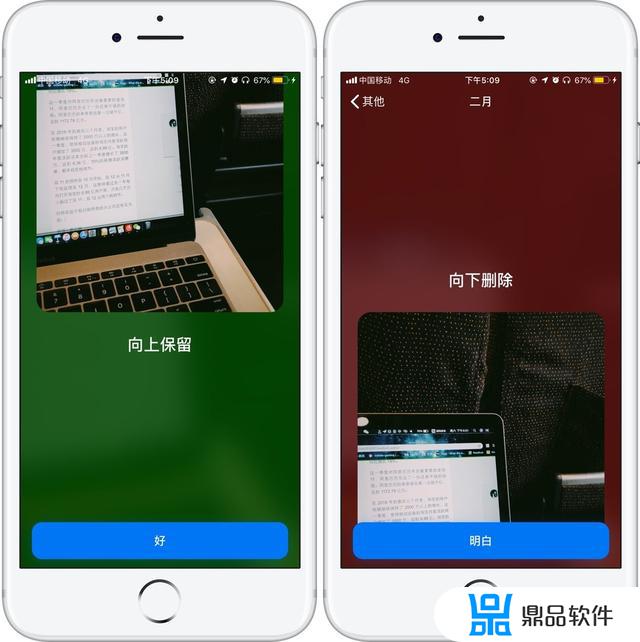
这大大简化了删除照片的方式,你只要记住上滑是保留,下滑是删除,而不是反过来。
所以如果整理会让你心情好,Gemini Photos 会让你获得直接的快感。
不过 Gemini 的扫描真的很慢,旧机型上一小时也就 600 张左右。如果你有几万张照片,等它扫描完再解锁清理功能。
对了,Gemini Photos 的图标是一个双子座的图标。
默默扣费的订阅服务大部分都可以取消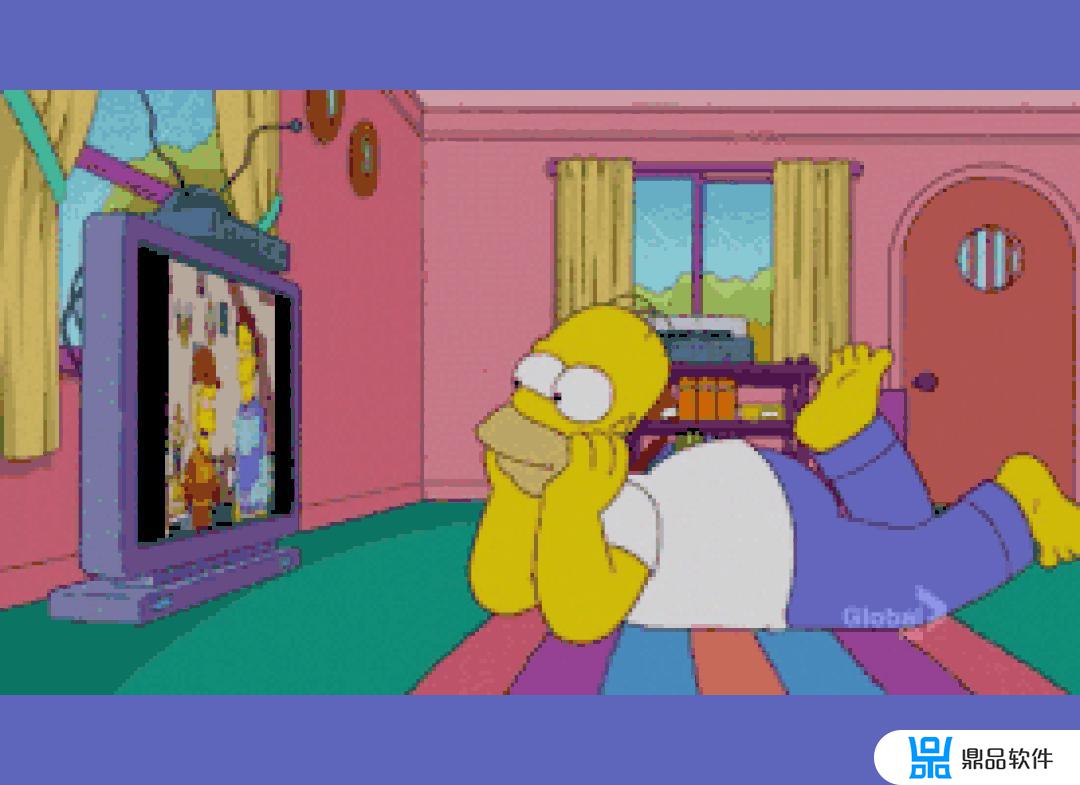
越来越多人购买了视频网站的会员服务。流媒体平台 Netflix 2018 年内新增用户数量与电视台 HBO 过去 40 年的数量相当,国内,爱奇艺视频付费会员达到 8000 万。
你会发现很多服务都变成订阅,新闻阅读甚至滤镜工具写作工具,都需要按月付钱。
一不留神,可能每个月也就使用几次的服务却要默默被扣掉会员费,同样的事情还有网易云音乐的黑胶会员,或者饿了么等外卖平台上发生。
有个值得一试的方法是取消自己订的所有数字会员服务,如果用到了,再订。
当然,你可以保留每周明确高频使用的服务,例如每周末都会看的 Netflix,或者通勤路上听歌的腾讯绿钻,但一周没用的会员其实都可以取消。
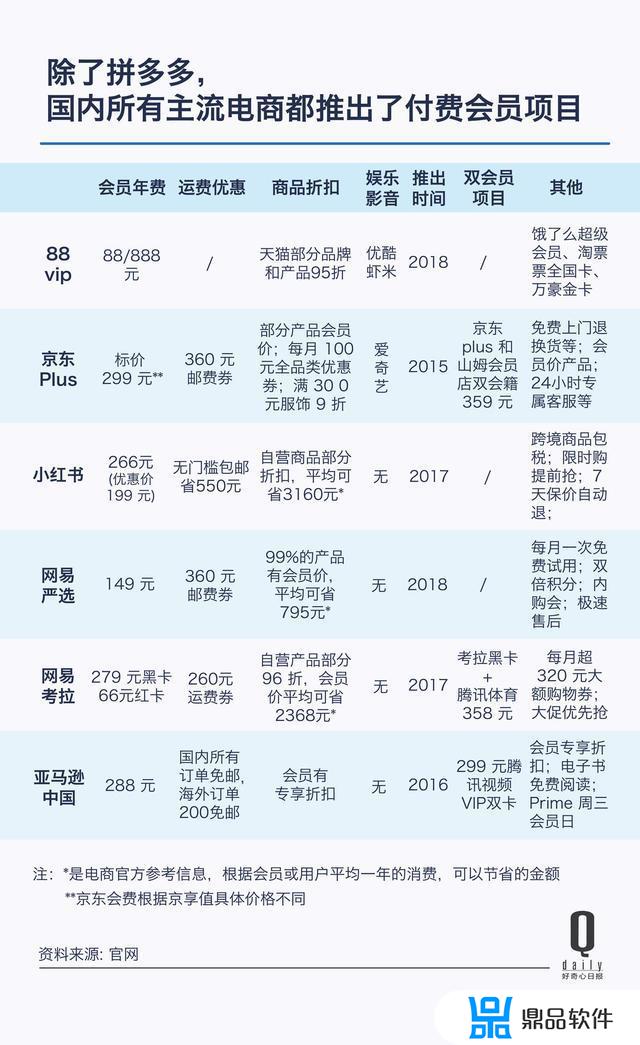
不要觉得浪费,很多平台都会用会员打折或者捆绑(京东加爱奇艺,淘宝和优酷大会员)来吸引你,让你感觉占到了平台的便宜。以饿了么会员费 8 元为例,每月会送 4 张 5 元红包,看似赚到了 12 块。但实际上,红包更多是平摊到店家的推广成本中,饿了么补贴比例并不高。
同时,饿了么限制每天领红包 1 次,延长了会员使用红包的时间,增加订餐次数。你也会因此养成在饿了么上订外卖的习惯,多订几次,平台自然可以将会员费赚回来。
一次性取消数字会员可以让我们更明白自己的真实需求。
取消 iOS 中的服务订阅比较简单,iCloud、Apple Music 等服务都围绕着 Apple ID 注册。 在系统设置—— iTunes Store 与 App Store —— 点击顶部的 Apple ID 后可以选择“订阅“选项。
系统会显示目前正在扣费的订阅服务,包括手机应用中内购项目等信息都会出现。点击需要退订的服务就可以进行关闭,关闭之后的服务还会留在订阅中,方便你重新订阅。
如果你还购买了 Kindle Unlimited,Google Drive 或者 Netflix 等国际应用服务,可以用 Bobby 这个应用统一管理。
在 Bobby 中,你可以自己手动添加目前购买的订阅服务, 在单个订阅服务中,你可以记录金额、时间、付款周期、描述,并可选择设置提醒,避免了服务过期而忘记续订被停用的尴尬。或者在之后整理时,提醒你将不需要的扣费服务关闭。
Bobby 是免费应用,可以添加 4 条服务记录,如果想添加更多可以花 1 元内购。
当然现在数字服务自动续订前会发送邮件提醒或者应用内推送,时常查阅信息,并在日历中做好标注也是管理订阅的好方法。
数字世界的整理从清理推送通知开始
手机应用频繁弹出的通知除了让人心烦意乱,还会真实的影响工作效率。有大量的研究告诉你,人们在工作中被干扰后再恢复需要相当长的时间。加州大学欧文分校教授 Gloria Mark 带领的一项研究显示,这种恢复平均耗时 23 分 15 秒。
她提到签收快递这种较短时间内发生的干扰实际上不会耗费多少精力。但如果分心做一件与手头工作完全无关的事情,人们就需要调动自己的认知、注意力转向新的事务上。恢复到前一份工作的时候,人们就需要花费不少时间接上停下来的思路。
刨除邻居装修这种不受控的外界影响外,即便是在工作场景中,足够影响人精力分配的干扰事项实际上相当多:手机推送、骚扰电话、网页上自动播放的视频……你可能无意识中就被分散了注意力。
关掉大部分应用推送
关掉大部分应用的消息推送。这包括出现在手机屏幕顶部或者屏幕上的通知、应用图标上的数字标记等。大部分推送通知很可能都对你没什么用,包括微信群的通知。
需要留下来的应用,想清楚要通知到什么程度,是不是一定需要有声音?是不是一定需要在屏幕顶部出现?一个简单的办法可以判断优先级:
得即时看到,即时回复。比如你的工作交流就发生在微信里,并且必须尽快回复,那就全开吧。
迟早要回复,但不用特别即时。保留手机锁屏界面上的通知,保留红点,关掉声音、关掉顶部弹出的通知。
通知推送的信息需要及时查看,但不用回复。只在手机锁屏界面上保留。
其它的。就都关了吧。
iPhone 用户升级到 iOS 12,新系统会提醒你隐藏过度频繁推送的应用。你可以选择直接关闭,或者“隐式推送”,后者将避免推送消息在锁屏上显示,也不会通过声音、应用图标标记提醒你,隐式推送设置下的推送只显示在通知中心。
去掉不必要的短信通知
在骚扰电话、垃圾短信方面,iPhone 用户可以使用 MessageFilter(6 元)这样的短信屏蔽软件过滤。
用户可以设置黑名单和白名单的关键词,例如屏蔽含有“双十一”、“双十二”、“优惠券”等词语的短信。这比 iPhone 自带的短信屏蔽系统更有效,后者根据发送号码进行屏蔽。
相对 iPhone 而言,骚扰电话、垃圾短信方面,多数国内 Android 厂商做的比较好。国内的 Android 厂商对发送号码、黑名单关键词都设置了过滤,默认开启 Android 手机厂商自己的过滤规则,用户也可以自己编辑关键词黑名单。
如果你用智能手表,只推送需要的信息
不管 Apple Watch、佳明还是更少人用的 Android 手表,这些智能手表都可以把手机的推送转到手表上。
但筛选哪些信息需要推送是个必要的流程。手表戴在手腕上,每次震动带来的是更多的打扰。如果不是绝对必要的推送信息,就不要推送了。
需要绝对专注的时候,手机打开勿扰模式,放一边
需要专注的时候,最好的方法是将手机开启勿扰模式扔在一边。这在《好奇心日报(www.qdaily.com)》的同事间也是评价最好的方式之一。
避免错过了重要的电话,例如家人的紧急联系,iPhone 用户可以将重要联系人的来电铃声设置为“紧急来电例外规则”。
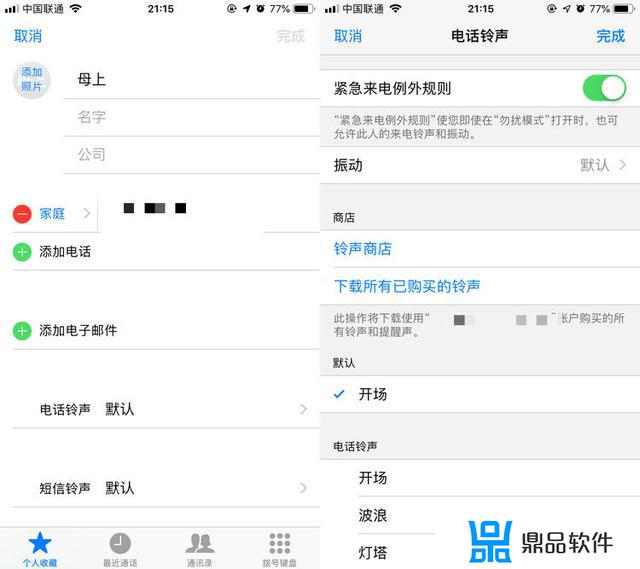
Android 手机基本也是类似。例如 OPPO 手机是允许收藏的联系人来电绕开勿扰模式。
禁用自动播放与网页通知
通常,短视频应用、Facebook 上的视频都是打开就开始播放视频,这等于是强行让用户努力完成尚未看完的视频。
背后是有一种名为蔡氏效应(Zeigarnik effect)的心理机制在运作:相较于已经完成的工作,人们比较容易记得未完成或被打断的工作。
一开始就关闭自动播放,这是第一步。抖音、微博、YouTube 等视频产品都可以设置关闭自动播放。
微博、YouTube、Facebook 也是在设置内关闭“视频自动播放”。
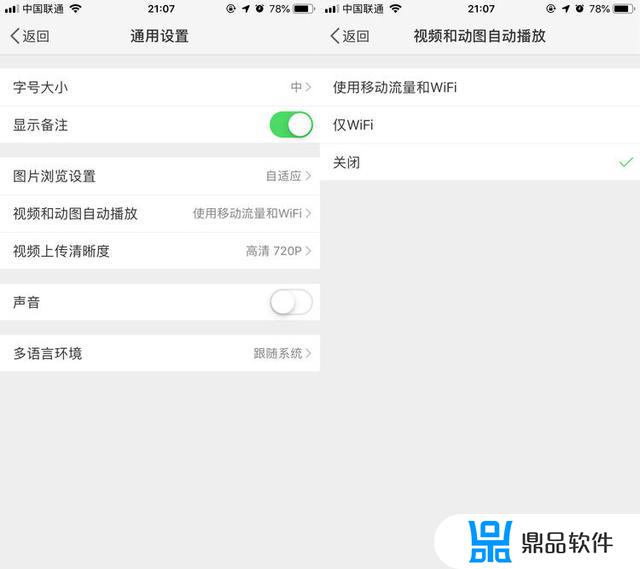
Netflix 可以通过“账户”-“播放设置”,取消选中“自动播放下一集”。
如果是浏览器里的网页自动播放视频,浏览器的设置中可以关闭,具体关闭方式如下。
如果是 Safari 浏览器,它的设置路径如下:偏好设置-网站-自动播放。Windows 10 中的 Edge 浏览器在“高级设置”中可以关闭自动播放。
Chrome 浏览器还需要一些技巧。你可以将 chrome://flags/#autoplay-policy 这段文字贴进搜索框后,将视频自动播放的设置成 Document user activation is required。后续再有视频自动播放需要用户授权允许。
Chrome 浏览器也可以在设置里将网页声音静音。关闭方法是“设置”-“隐私设置和安全性”-“内容设置”-“声音”,你可以选择禁止所有网站发出声音。
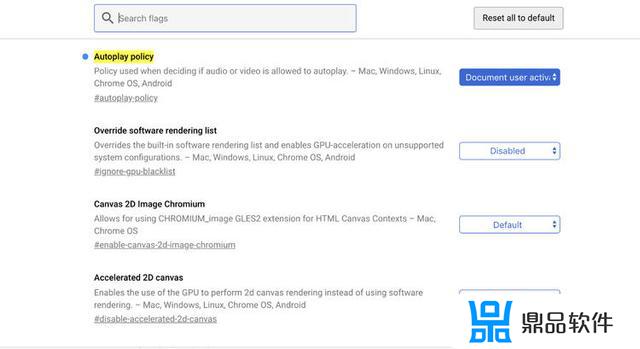
网页推送通知是一个国内网站较少使用,但国外新闻网站使用较多的功能。它可以做到用户关闭该网站后,仍能推送消息。
Chrome、Safari 浏览器都可以关闭这种网页通知推送。Chrome 浏览器在“设置”-“隐私设置和安全性”-“内容设置”-“通知”中可以关闭。
Safari 浏览器上的网页通知的关闭路径是:偏好设置-网页-通知。用户可以允许网站发送权限请求,你也可以允许全部网站的这类请求。
如果你使用的是 Windows 10 系统内的 Edge 浏览器,可以通过这个路径取消网页的通知权限:设置-高级设置-通知。
关掉苹果 App Store 的评价请求
这可能是大多数人都有过的经历:在使用手机应用途中,突然跳出来邀请你写评价、使用内测版的提醒。
这种非常打扰用户使用的提醒,影响用户在阅读文章时的体验。
该功能是苹果面向开发者提供的功能之一,其实也可以关闭。iPhone 用户在“设置”-“iTunes Store 与 App Store”-“App 内评分及评论”中,选择关闭。
以上就是抖音磁盘空间不足怎么清理的详细内容,更多抖音磁盘空间不足怎么清理缓存内容请关注鼎品软件其它相关文章!













